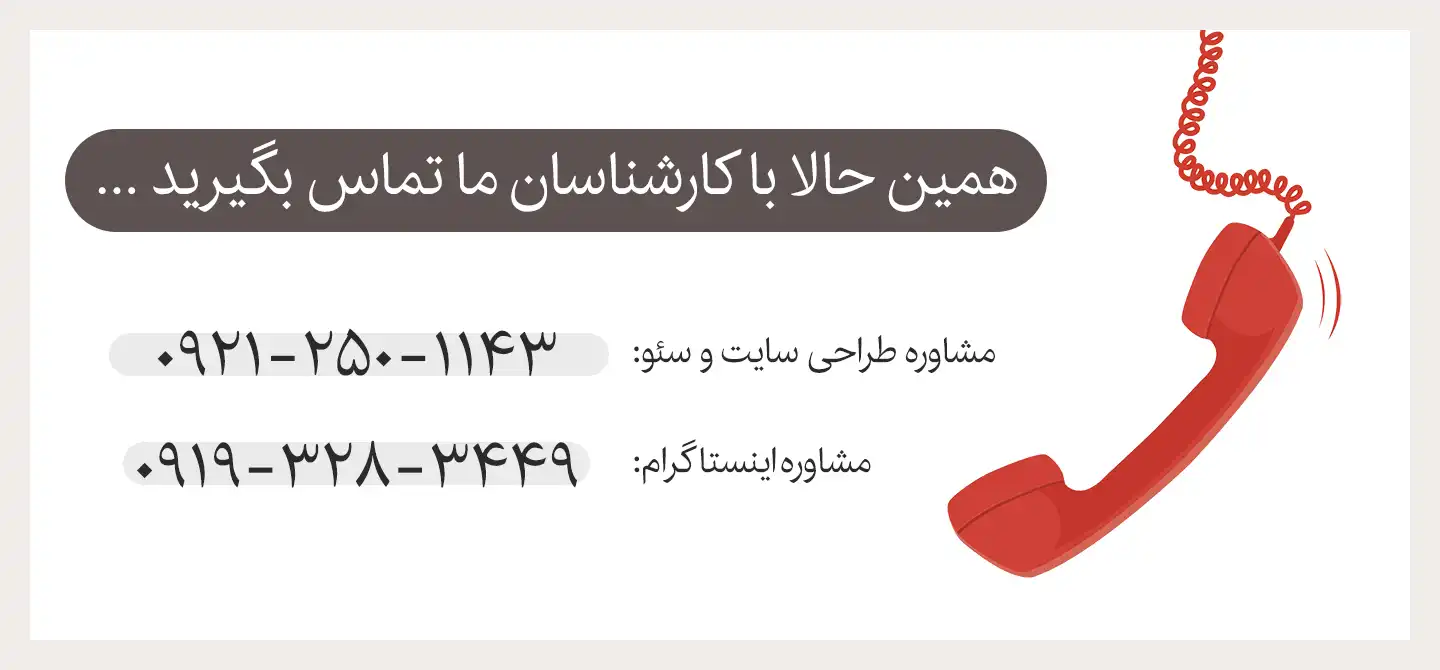آموزش ثبت سایت مپ در سرچ کنسول
به منظور بهبود SEO و رتبهبندی وب سایت شما در موتورهای جستجو، ضروری است که سایت مپ را برای وب سایت خود ایجاد کرده و آن را به سرچ کنسول گوگل ارسال کنید. در این مقاله، به شما نحوه ثبت سایت مپ در سرچ کنسول گوگل را به طور کامل توضیح خواهیم داد. پس با ما تاانتهای این مقاله همراه باشید.
سایت مپ چیست؟
سایت مپ یا (Sitemap) یک فایل XML است که حاوی لیستی از تمام صفحات وب سایت، محتوا و ساختار آن است. در واقع، سایت مپ یک نمای کلی از ساختار و محتوای وب سایت شماست که به موتورهای جستجو میگوید کدام صفحات شما وجود دارد، چگونه به هم مرتبط هستند و چگونه باید شاخص شوند.
اصلیترین هدف از ثبت سایت مپ در سرچ کنسول، کمک به موتورهای جستجو در فهرستکردن صفحات وب سایت شماست. با استفاده از سایت مپ، موتورهای جستجو میتوانند به سرعت صفحات وب سایت شما را کشف کرده و فهرست کنند و این امر میتواند منجر به بهبود رتبه و ترافیک وب سایت شما در نتایج جستجوی گوگل شود.
علاوه بر این، ثبت سایت مپ در سرچ کنسول به کاربران وب سایت شما نیز کمک کند تا به راحتی به صفحات مورد نظرشان دسترسی پیدا کنند و ناوبری راحتتری در وب سایت شما داشته باشند. همچنین، سایت مپ میتواند به شما کمک کند تا ساختار وب سایت خود را بهبود بخشید و از نظر SEO بهینه سازی کنید.
در کل، سایت مپ یک ابزار بسیار مهم برای بهبود سئو و بهینه سازی وب سایت شماست و باید برای هر وب سایتی ایجاد شود.
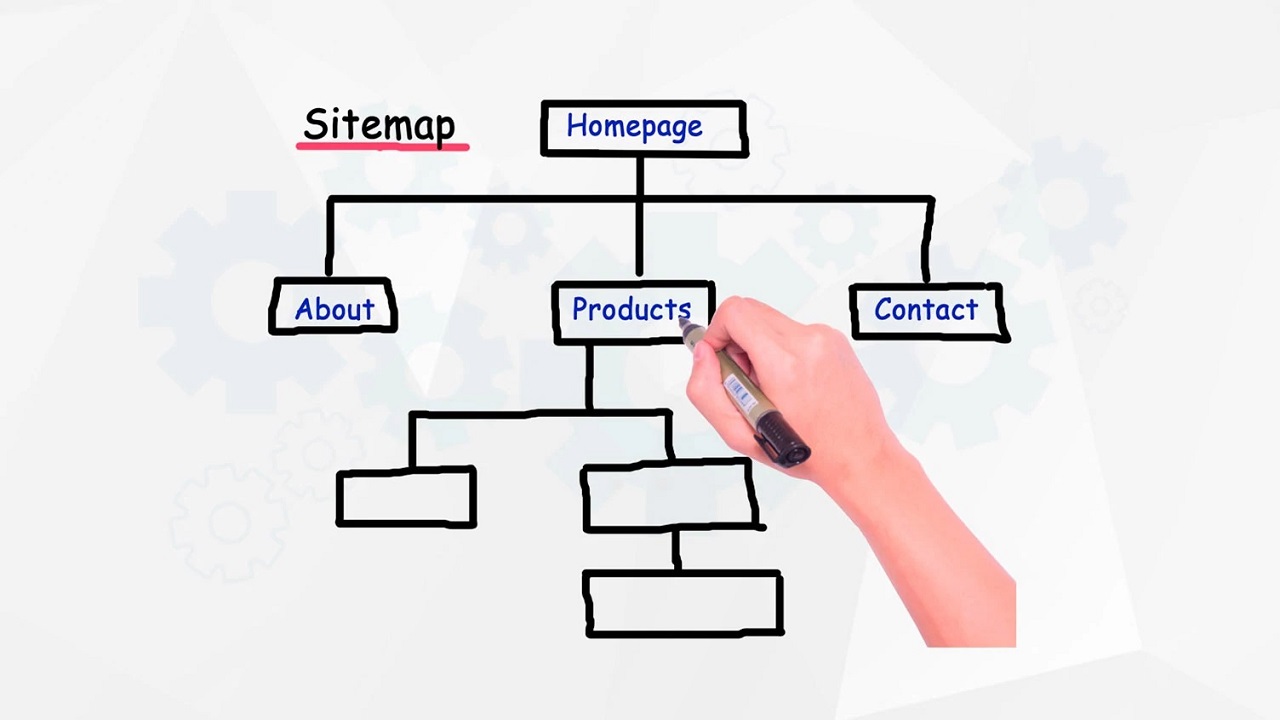
ساخت سایت مپ با یوست سئو
ساخت سایت مپ با افزونه یوست سئو بسیار آسان است. در اینجا مراحل ساخت سایت مپ با یوست سئو را برای شما شرح میدهیم:
۱. ابتدا باید افزونه یوست سئو را در پنل وردپرس خود نصب و فعال کنید.
۲. سپس به تنظیمات یوست سئو بروید و بر روی “XML Sitemaps” کلیک کنید.
۳. در بخش “General” تنظیمات سایت مپ را بررسی کنید و مطمئن شوید که گزینه “XML Sitemap functionality” فعال شده است.
۴. در بخش “User Sitemap” میتوانید لینکهای دلخواه خود را به سایت مپ اضافه کنید. این قسمت برای اضافه کردن صفحاتی که در وب سایت شما وجود دارند اما در سایت مپ شما نیستند، بسیار مفید است.
۵. در بخش”Post Types“، میتوانید تعیین کنید که کدام پستها و برگهها در سایت مپ شما نمایش داده شوند.
۶. در بخش”Taxonomies“، میتوانید تعیین کنید که کدام دستهبندیها و برچسبها در سایت مپ شما نمایش داده شوند.
۷. بعد از اعمال تغییرات، بر روی دکمه “Save Changes” کلیک کنید و سایت مپ شما ایجاد خواهد شد.
۸. در نهایت، برای ارسال سایت مپ به گوگل، به Google Search Console بروید و آن را ثبت کنید.
با این مراحل، شما میتوانید به سادگی سایت مپ خود را با استفاده از یوست سئو ایجاد کنید و به بهبود سئو وب سایت خود بپردازید.
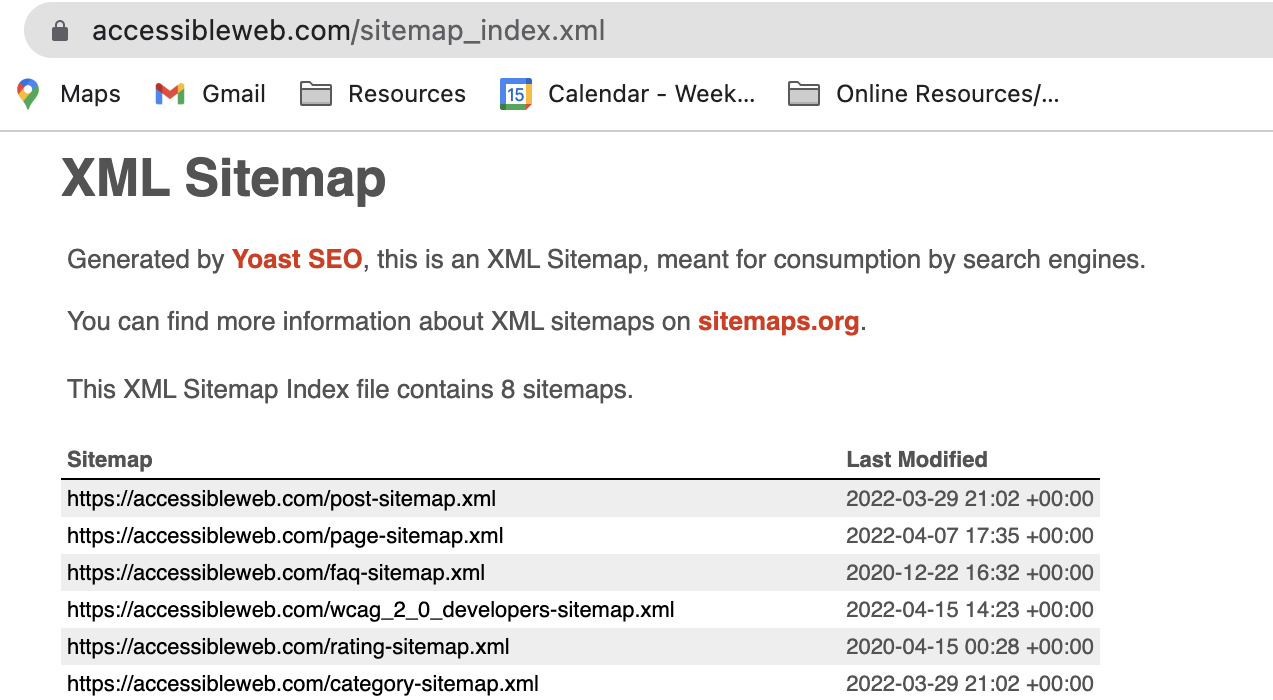
برای سایتهای HTML چگونه سایت مپ بسازیم؟
برای سایتهای HTML، شما میتوانید به صورت دستی به ثبت سایت مپ در سرچ کنسول اقدام کنید. به طور کلی، شما باید یک فایل XML با نام sitemap.xml ایجاد کنید و لینک های صفحات خود را به آن اضافه کنید.
برای ایجاد سایت مپ دستی، مراحل زیر را دنبال کنید:
با استفاده از یک ویرایشگر متن مانند Notepad، یک فایل جدید با نام sitemap.xml ایجاد کنید.
در ابتدای فایل XML، کد زیر را اضافه کنید:
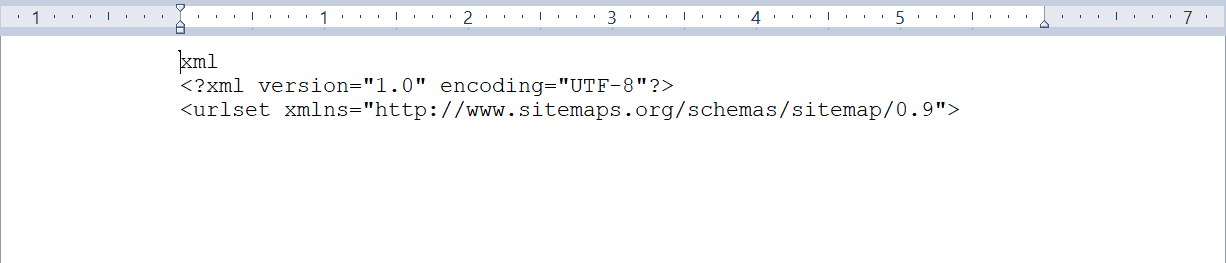
سپس برای هر صفحه از وب سایت خود، کد زیر را به فایل اضافه کنید، که در آن URL صفحه، تاریخ آخرین بهروزرسانی صفحه و اولویت آن مشخص شده است.
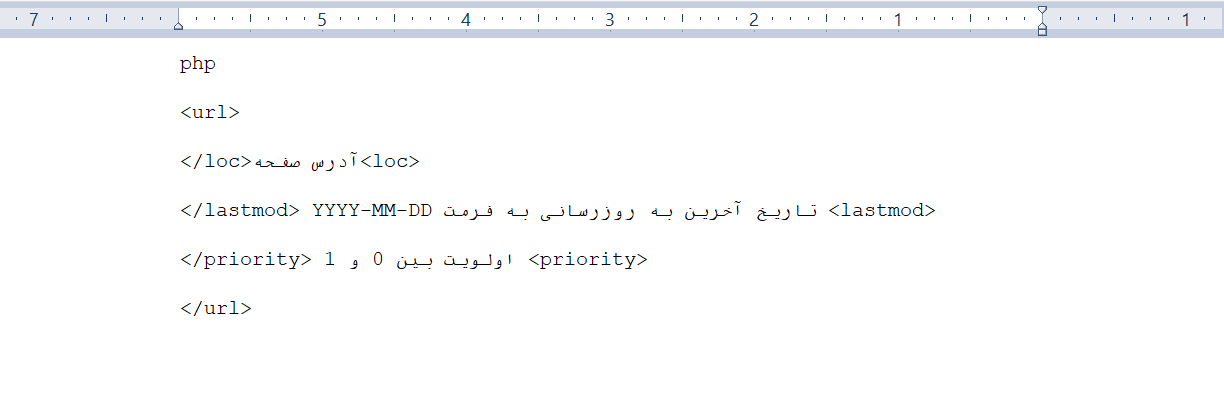
به محض پایان دهی به لیست صفحات و اضافه کردن آنها به فایل XML، کد زیر را به فایل اضافه کنید:

فایل sitemap.xml را در ریشه وب سایت خود ذخیره کنید.
سپس برای اطمینان از صحت فایل XML، میتوانید از یکی از ابزارهای تست سایت مپ استفاده کنید تا آن را تست کنید.
در نهایت، باید فایل sitemap.xml را به Google Search Console ارسال کنید تا گوگل آن را برای شناسایی صفحات وب سایت شما استفاده کند.
در نتیجه، با ایجاد یک فایل sitemap.xml دستی، میتوانید به بهترین شکل ممکن از لینکهای صفحات وب سایت خود برای موتورهای جستجو استفاده کنید.
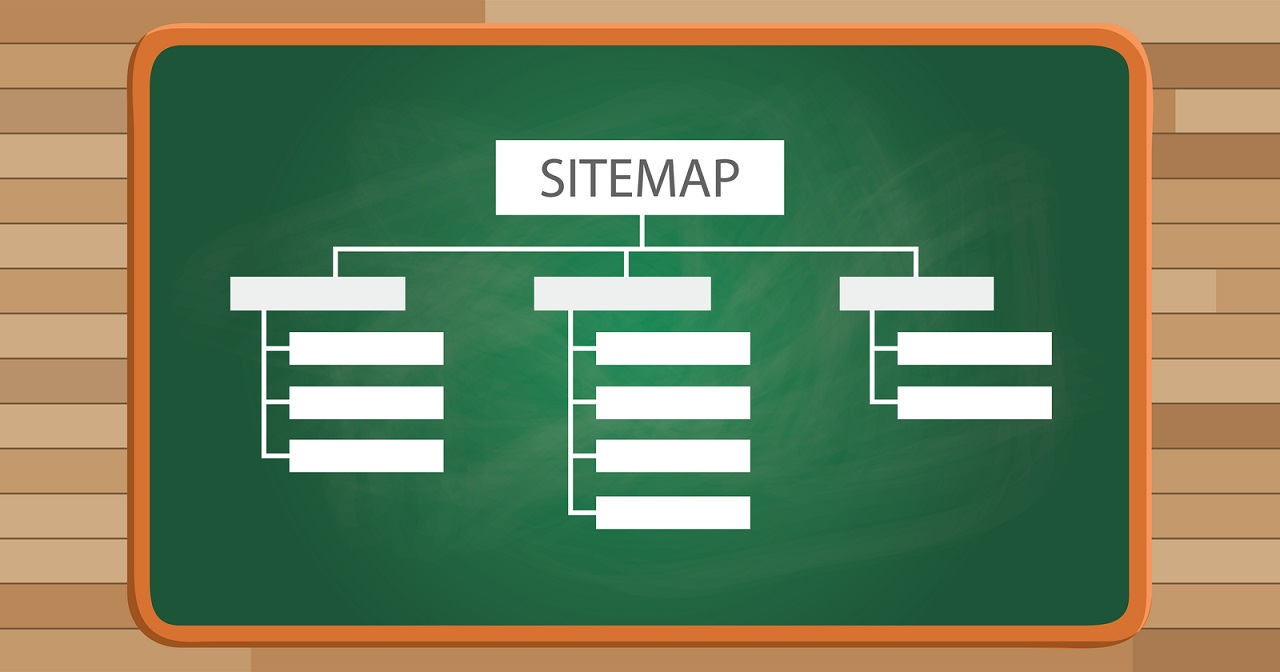
ثبت سایت مپ در گوگل سرچ کنسول
بعد از ساخت آن باید اقدام به ثبت سایت مپ در سرچ کنسول کنید تا گوگل بتواند آن را بخواند و بهترین شکل ممکن از صفحات وب سایت شما استفاده کند. برای ثبت سایت مپ در گوگل سرچ کنسول، مراحل زیر را دنبال کنید:
وارد Google Search Console شوید و وب سایت خود را انتخاب کنید.
از منوی سمت چپ، گزینه “سایت مپ” را انتخاب کنید.
در بخش “سایت مپ“، گزینه “افزودن سایت مپ” را کلیک کنید.
در باکس “نشانی سایت مپ“، آدرس فایل sitemap.xml خود را وارد کنید و سپس روی دکمه “ارسال” کلیک کنید.
پس از ثبت سایت مپ در سرچ کنسول باید بتواند آن را بخواند و لینک های موجود در آن را شناسایی کند.
شما همچنین میتوانید با استفاده از بخش “تاریخچه سایت مپ“، وضعیت سایت مپ خود را بررسی کنید و اطمینان حاصل کنید که گوگل سایت مپ شما را به درستی خوانده است.
در نتیجه، با ثبت سایت مپ در گوگل سرچ کنسول، میتوانید به بهترین شکل ممکن از لینکهای صفحات وب سایت خود برای موتورهای جستجو استفاده کنید.
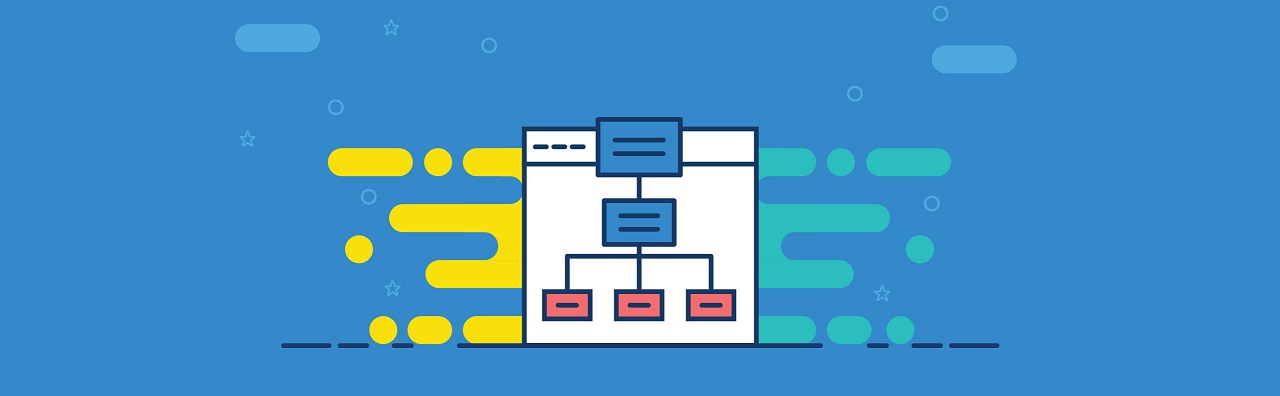
ثبت دوباره سایت مپ در گوگل وبمستر
در صورتی که شما سایت مپ خود را بهروز کردهاید و تغییراتی در وبسایت خود اعمال کردهاید، میتوانید دوباره آن را در گوگل وبمستر ثبت کنید تا گوگل آن را بازبینی و به روز رسانی کند. برای دوباره ثبت سایت مپ در گوگل وبمستر، به مراحل زیر توجه کنید:
وارد گوگل وبمستر شوید و وبسایت خود را انتخاب کنید.
در قسمت “کاوش” از منوی سمت چپ، گزینه “سایت مپ” را انتخاب کنید.
در بخش “پوشش”، لیستی از نقشههای سایت شما نمایش داده میشود. اگر سایت مپ جدیدی ایجاد کردهاید، گزینه “ارسال به پوشش” را کلیک کنید.
در صورتی که سایت مپ شما تغییراتی داشته و بهروز شده است، بر روی گزینه “ارسال به پوشش” کلیک کنید تا گوگل سایت مپ جدید شما را بازبینی و بهروز رسانی کند.
در نهایت، با دوباره ثبت سایت مپ در گوگل وبمستر، میتوانید به بهترین شکل ممکن از لینکهای صفحات وب سایت خود برای موتورهای جستجو استفاده کنید. همچنین این کار میتواند به بهبود سئو و رتبهبندی وبسایت شما کمک کند.
حذف سایت مپ در گوگل وبمستر
اگر مایل به حذف سایت مپ خود از گوگل وبمستر هستید، میتوانید به مراحل زیر توجه کنید:
- وارد حساب گوگل وبمستر خود شوید.
- سپس وب سایت خود را انتخاب کنید.
- در منوی سمت چپ، گزینه “سایت مپ” را انتخاب کنید.
- در صفحه سایت مپ، بر روی آدرس سایت مپ خود کلیک کنید.
- در صفحه بعد، گزینه “حذف از پوشش” را انتخاب کنید.
- سپس در پنجره باز شده بر روی “تایید” کلیک کنید.
- در نهایت برای تأیید حذف سایت مپ، بر روی گزینه “بله” کلیک کنید.
با این کار، سایت مپ شما از گوگل وبمستر حذف خواهد شد. اما توجه داشته باشید که این کار تأثیری بر روی اینکه گوگل چه صفحاتی از وبسایت شما را بررسی کند، ندارد. به عبارت دیگر، حذف سایت مپ فقط برای گوگل نشان دهنده این است که دیگر به صفحات وبسایت شما نیازی ندارد، اما این به معنای این نیست که گوگل صفحات شما را بررسی نمیکند.
گزارش sitemaps سرچ کنسول گوگل
گوگل سرچ کنسول به شما این امکان را میدهد تا گزارشی از سایت مپ خود در گوگل دریافت کنید. برای دیدن گزارش sitemaps خود در گوگل سرچ کنسول، مراحل زیر را دنبال کنید:
- وارد حساب گوگل وبمستر خود شوید.
- سپس وب سایت خود را انتخاب کنید.
- در منوی سمت چپ، گزینه “سایت مپ” را انتخاب کنید.
- در صفحه سایت مپ، بر روی “گزارش sitemaps” کلیک کنید.
- در این قسمت، میتوانید آمارهای مربوط به سایت مپ خود را مشاهده کنید، شامل تعداد صفحاتی که گوگل از سایت مپ شما برداشته است، تعداد صفحاتی که در سایت مپ شما وجود دارد و تعداد خطاهایی که گوگل در ارتباط با سایت مپ شما روی داده است.
اگر در این گزارش خطاهایی وجود دارد، باید آنها را بررسی و رفع کنید تا بتوانید بهترین بهینهسازی را برای سئو وبسایت خود انجام دهید.
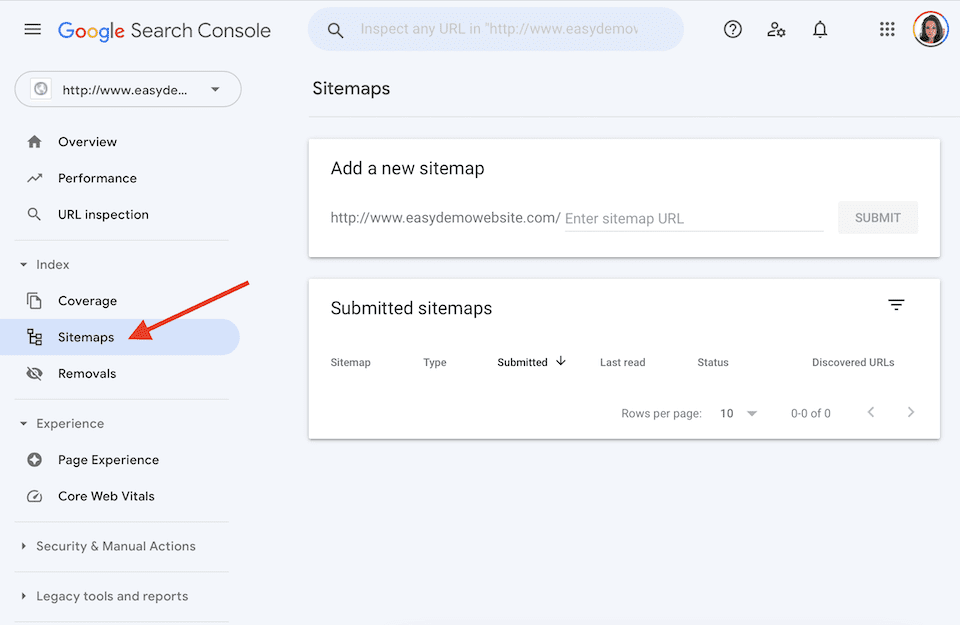
خلاصه مطلب
در این مقاله به موضوعات مختلفی مرتبط با ثبت سایت مپ در سرچ کنسول پرداختیم. برای سایتهای HTML، با استفاده از ابزار Yoast SEO میتوان سایت مپ را بسازید و سپس آن را در سرچ کنسول گوگل ثبت کنید. همچنین برای حذف سایت مپ از گوگل وبمستر نیز باید مراحل خاصی را طی کنید.
در نهایت، با استفاده از گزارش sitemaps در سرچ کنسول گوگل، میتوانید آمار و اطلاعات مربوط به سایت مپ خود را مشاهده کنید و در صورت وجود خطاهایی، آنها را برطرف کنید. به کمک این ابزارها و مراحل مختلف ثبت سایت مپ، میتوانید بهینهسازی سئو سایت خود را بهبود دهید و بهترین عملکرد را در موتورهای جستجو داشته باشید